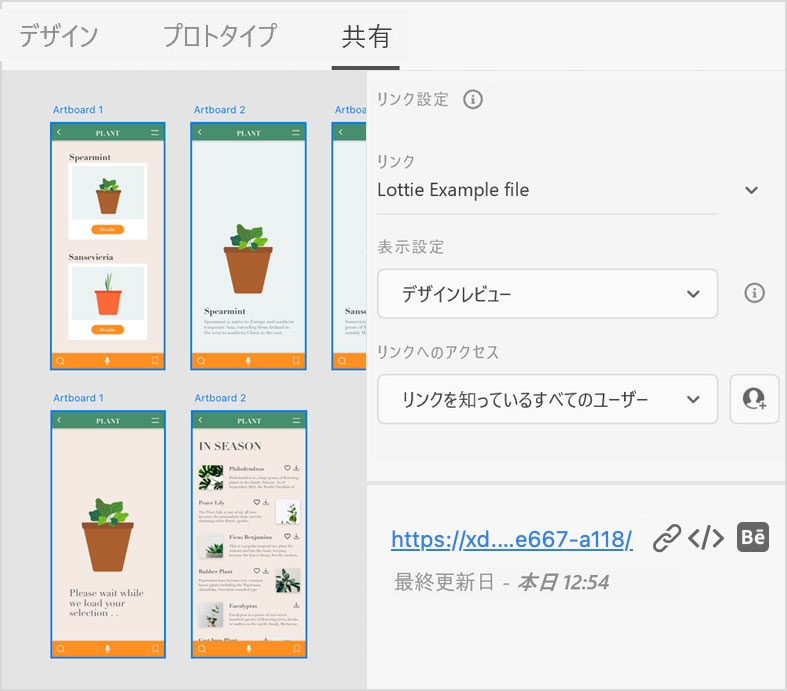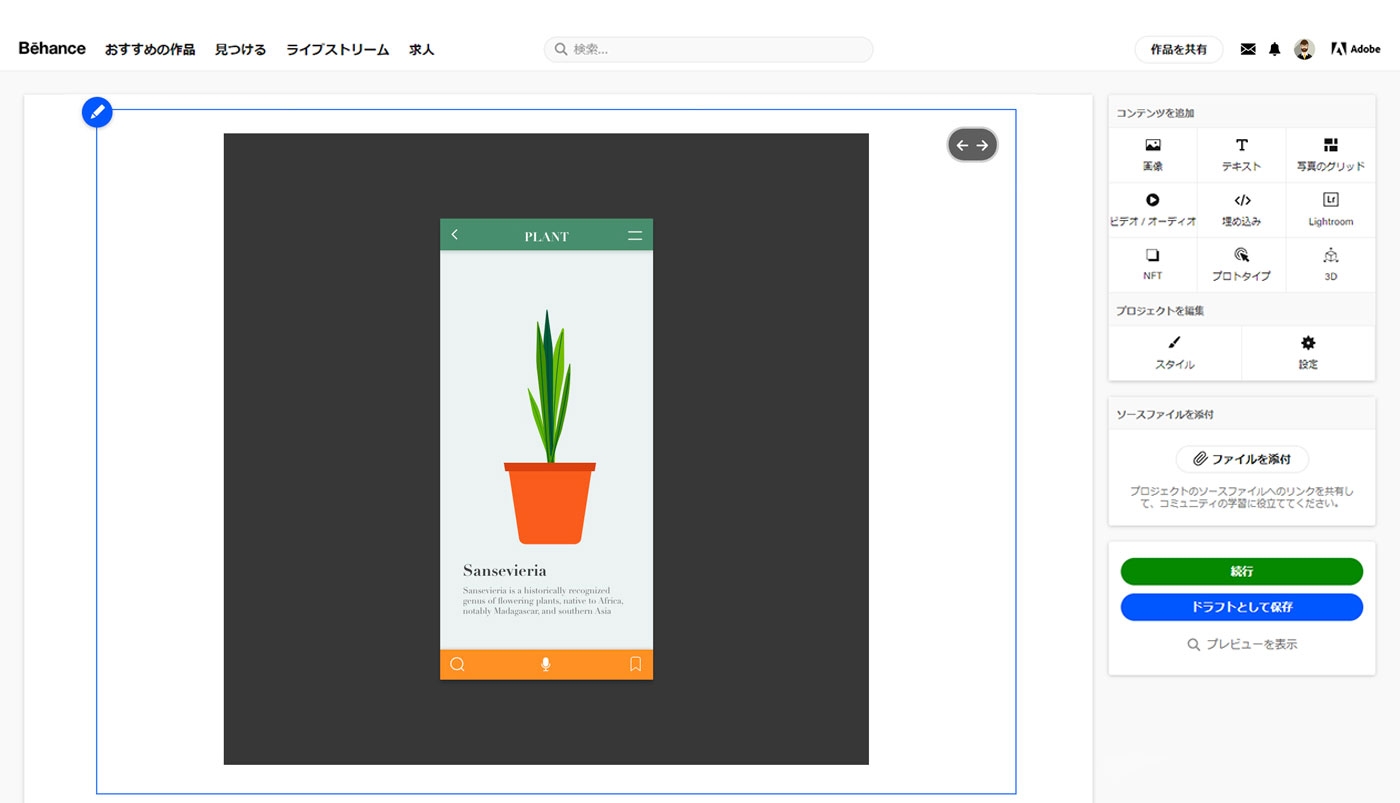XD デザインドキュメントを開きます。
- Adobe XD ユーザーガイド
- はじめに
- デザイン
- アートボード、ガイド、レイヤー
- シェイプ、オブジェクト、パス
- テキストとフォント
- コンポーネントとステート
- マスキングと効果
- レイアウト
- ビデオと Lottie アニメーション
- プロトタイプ
- 共有、書き出し、およびレビュー
- デザインシステム
- クラウドドキュメント
- 統合とプラグイン
- XD iOS 版および Android 版
- トラブルシューティング
- 既知の問題と修正された問題
- インストールと更新
- 起動時のクラッシュ
- クラウドドキュメントおよび Creative Cloud ライブラリ
- プロトタイプ作成、公開、レビュー
- 読み込み、書き出し、その他のアプリの操作
デザイン作品を Adobe XD から Behance に簡単に公開して、グローバルクリエイティブコミュニティに披露することができます。
自分のデザインを幅広いオーディエンスに届ける方法を探している場合や、クリエイティブコミュニティからフィードバックを受け取ったり、他のデザイナーが何をしているかを知りたい場合は、デザインを Behance に公開します。Behance は、世界中のオーディエンスにデザインを披露したり、他の人の作品を発見したりできる、アドビ独自のプラットフォームです。XD から Behance にデザインを公開する方法を見てみましょう。


XD から新しい Behance プロジェクトへのデザインの共有
デザインプロトタイプを XD から新しい Behance プロジェクトに共有するには、次の操作を実行します。
-
共有モードに切り替えます。
-
公開されたリンクの横にある Behance をクリックします。プロトタイプが埋め込まれた新しい Behance プロジェクトが、ドラフトとしてブラウザーで開きます。XD にログインしたときと同じ Adobe アカウントで Behance に自動的にログインされます。
Behance アイコン は、プロトタイプのリンクを公開した後にのみ表示されます。

公開されたリンクの横にある Behance アイコンをクリックします。 
公開されたリンクの横にある Behance アイコンをクリックします。
Behance プロジェクトの編集と公開
プロジェクトを公開する前に、プロジェクトを編集することを選択できます。プロジェクトを公開するには、次の手順に従います。
公開後も XD でデザインの更新を続けることができます。これらの変更は、公開されたリンクを更新した場合にのみライブでプッシュされます。
詳細情報
XD から Behance への公開を開始するには、この 3 分間のビデオをご覧ください。
関連リソース
ご質問または共有するアイデアがある場合
質問やアイデアを共有するには、Adobe XD コミュニティにご参加ください。皆様からのご意見や作品をお待ちしております。